Tämä opetusohjelma sisältää ohjeet F8 näppäintä Windows 10/8.1/8, jotta pääset 'Käynnistyksen lisäasetukset -valikkoon' ja käynnistääksesi Windowsin vikasietotilassa, vikasietotilassa verkkoyhteydellä, vikasietotilassa komentokehotteella jne. tarvittaessa.
Windows 8 ja Windows 10 on suunniteltu uudella käynnistyslataimella, jonka avulla käyttöjärjestelmä latautuu nopeammin. Tämän saavuttamiseksi Microsoft on poistanut mahdollisuuden käyttää lisäkäynnistysasetusten valikkoa painamalla F8-näppäintä ennen käyttöjärjestelmän latautumista. Mutta kokemukseni mukaan kyky käynnistää Windows vikasietotilassa F8-näppäimellä on erittäin hyödyllinen, varsinkin tapauksissa, joissa Windows ei käynnisty normaalisti.
Tässä opetusohjelmassa näytän sinulle, kuinka voit ottaa käyttöön F8 käynnistysasetusten avain Windows 10- ja Windows 8/8.1 -käyttöjärjestelmissä. *
* Merkintä: Muista, että F8-näppäimen käyttöönoton jälkeen Windowsin latausaika pitenee 1-2 sekuntia, mutta Mielestäni tämä on sen arvoista, koska on tärkeämpää olla valmis suorittamaan Windows-ongelmien vianmääritys tarvittu.
Kuinka ottaa F8-näppäin käyttöön (Lisäasetukset-valikko) Windows 10-, 8.1-, 8-käyttöjärjestelmässä.
1. Avaa komentokehote järjestelmänvalvojana. Tehdä se:
1. Kirjoita hakukenttään: cmd tai komentokehote
2. Napsauta hiiren kakkospainikkeella komentokehote (tulos) ja valitse Suorita järjestelmänvalvojana.

2. Kirjoita komentokehoteikkunaan seuraava komento ja paina Tulla sisään:
- bcdedit /set {default} bootmenupolicy legacy
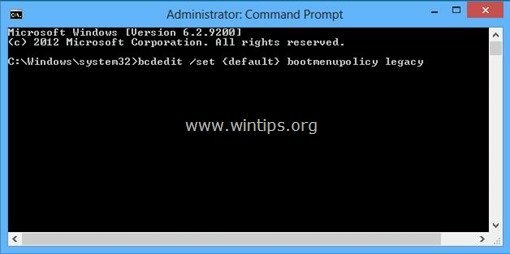
Komennon suorittamisen jälkeen sinun pitäisi nähdä viesti, jossa sanotaan "Toiminto suoritettu onnistuneesti”.
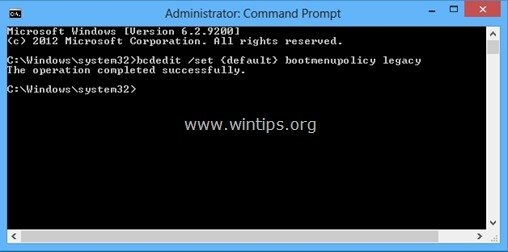
3. Nyt uudelleenkäynnistää tietokoneellesi, jotta muutokset tulevat voimaan.
4. Tästä eteenpäin sinun pitäisi pystyä siirtymään 'Käynnistyksen lisäasetukset' -valikkoon painamalla näppäimistön F8-näppäintä, ennen kuin Windows-logo tulee näyttöön. *

* Ilmoitus: Jos haluat poistaa F8-näppäimen käytöstä, suorita vain sama toimenpide, mutta tällä kertaa komentokehoteikkunassa kirjoita:
- bcdedit /set {default} bootmenupolicy standardi
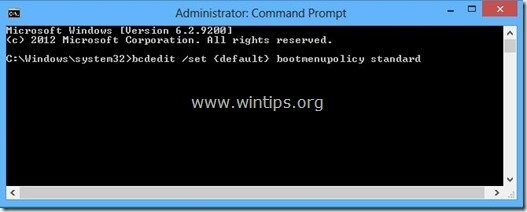
Se siitä! Kerro minulle, jos tämä opas on auttanut sinua jättämällä kommenttisi kokemuksestasi. Tykkää tästä oppaasta ja jaa se auttaaksesi muita.